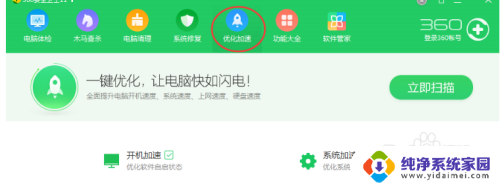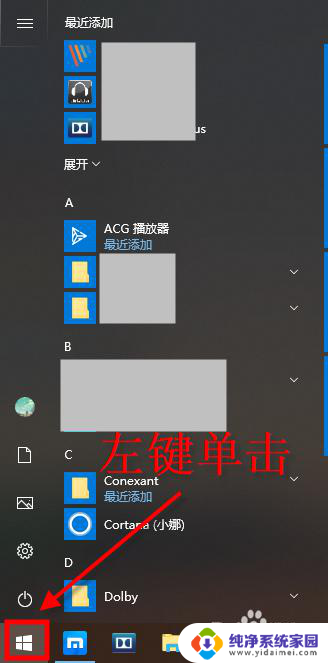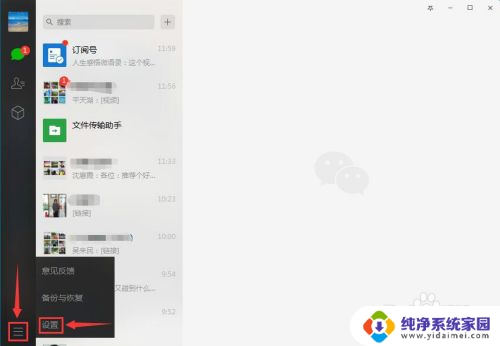笔记本电脑开机启动项怎么关闭 怎样关闭电脑开机启动项
更新时间:2024-04-27 11:57:31作者:jiang
笔记本电脑开机启动项是指在电脑开机时自动启动的程序或应用,过多的开机启动项会影响电脑的启动速度和性能,要关闭开机启动项,可以通过系统自带的任务管理器或第三方软件进行操作。在任务管理器中找到启动选项,可以看到所有开机启动的程序,然后选择要关闭的程序,点击禁用即可。也可以通过第三方软件进行管理,如CCleaner等。通过关闭不必要的开机启动项,可以提升电脑的启动速度和性能。
步骤如下:
1单击开始菜单或者按下Win+R。 2在运行窗口中输入msconfig指令,再点击确定。
2在运行窗口中输入msconfig指令,再点击确定。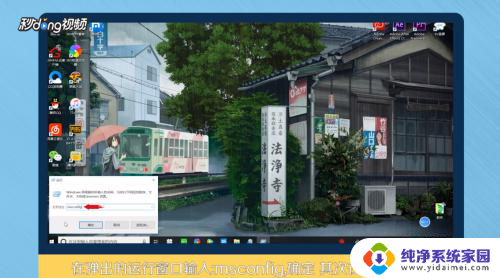 3在启动窗口中点击启动选项卡,再点击并打开任务管理器。
3在启动窗口中点击启动选项卡,再点击并打开任务管理器。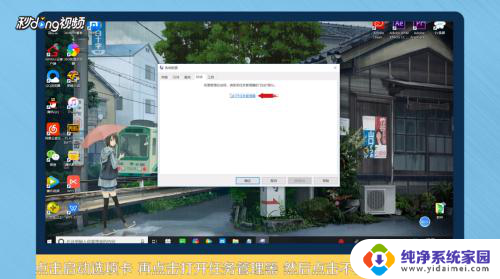 4选择不需要开机启动的项目软件,点击右下角的禁用。
4选择不需要开机启动的项目软件,点击右下角的禁用。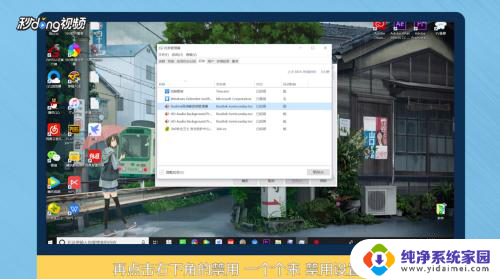 5再点击常规选项卡,勾选有选择的启动。对启动项进行设置,再依次点击应用和确定。
5再点击常规选项卡,勾选有选择的启动。对启动项进行设置,再依次点击应用和确定。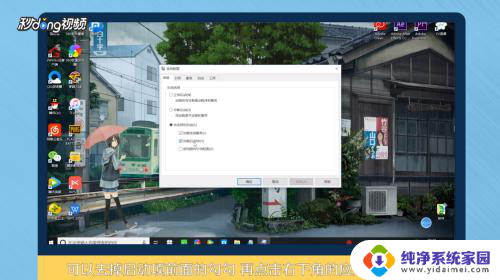 6根据操作提示重启计算机即可。
6根据操作提示重启计算机即可。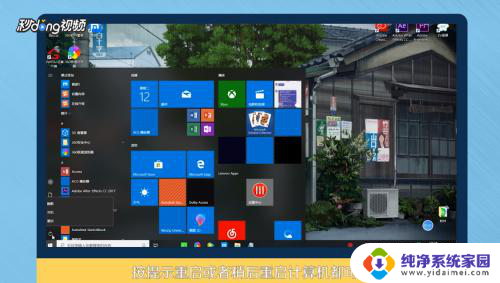 7总结如下。
7总结如下。
以上就是如何关闭笔记本电脑的启动项的全部内容,如果您遇到这种情况,请根据我的方法尝试解决,希望对您有所帮助。